PCにコーヒーをかけてしまい、水没でキーボードがまったく効かなくなったため、先月新しいPCを購入しました。
*クーポンが使えて楽天ポイントが入るため、Amazonで買うよりもお得です。
PCは処理速度も速く、快適なのですが、最近1-2週間ほど前から、PCをスリープにするたびに、毎回Wi-Fiが切れてしまい、非常に不便を感じていました。
そのたびに手動でWi-Fiの設定をON/OFFを繰り返してようやく電波がつながるという行為を続いて、非常にめんどうくささを感じていました。
ネットの情報で、Windowsの電源設定で省エネモードになっている場合、そういう誤操作が起きるというのを目にしました。
なんとか直りましたので、同じようにWi-Fiが切れて不便を感じていらっしゃる方は、どうぞよかったら最後までお付き合いください。
デバイスマネージャーのネットワークアダプター「電源の設定」
調べてみると、どこのサイトでも同じ回答で
デバイスマネージャーでネットワークアダプターの電源の管理のチェックを外せば直る
とあります。
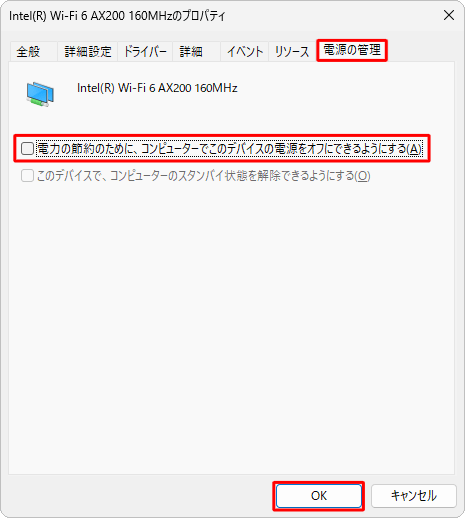
✅電力の節約のために、コンピューターでこのデバイスの電源をオフできるようにする
のチェックを外します
通常の方はこちらの情報で直ると思います。
私も同じようにネットワークアダプタの中にある、自分のPCが使用しているアダプタを選びましたが、その電源の管理がありません。
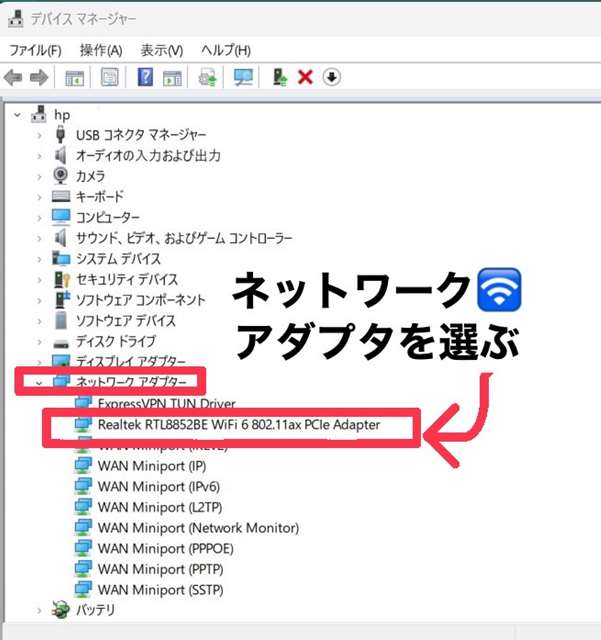
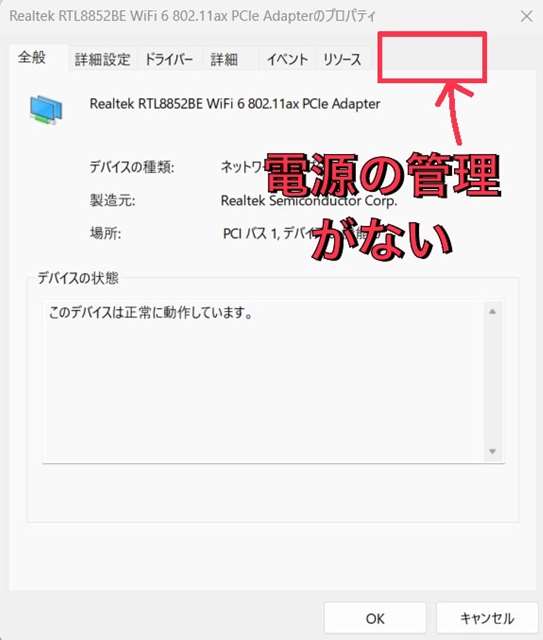
もう一つYouTubeでもWi-Fiが切れるときの解決法を見つけました。
電源オプションの「ワイヤレスアダプターの設定の変更」
前半は先ほどと同じチェックを外す方法でしたが、
電源オプションの変更をする方法が紹介されていました。
コントロールパネル>電源オプションを開く
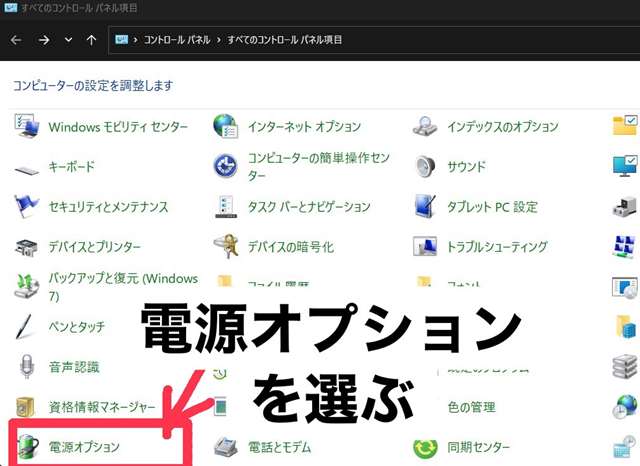
「プラン設定の変更」をクリックします。

次に「ワイヤレスアダプターの設定」をクリックします。
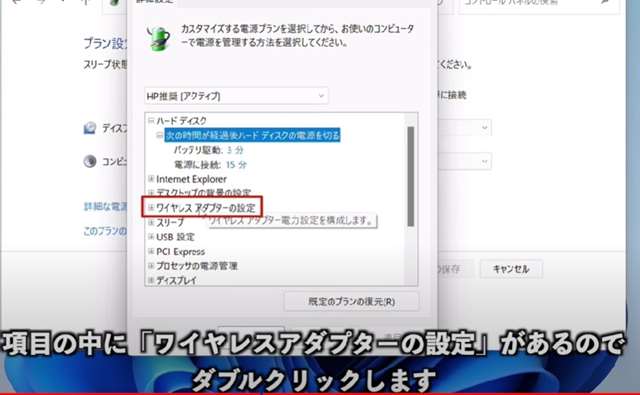
省電力モードのバッテリー駆動を最大パフォーマンスに変更します。
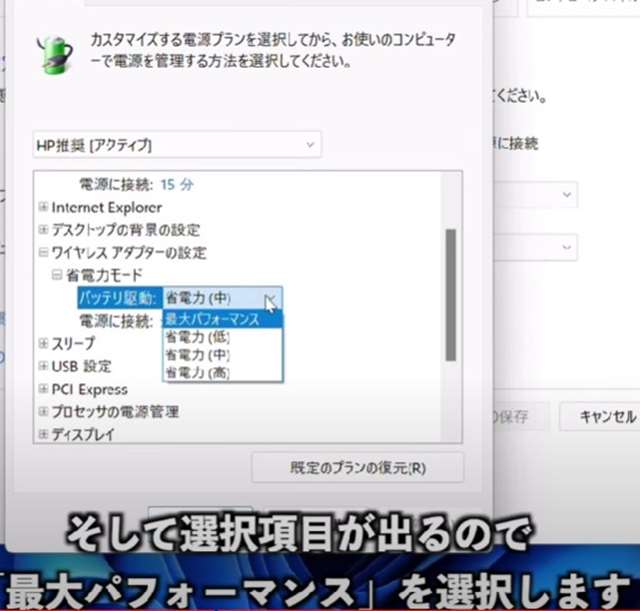
しかし私の場合は…またしてもワイヤレスアダプターの選択肢が表示されませんでした。
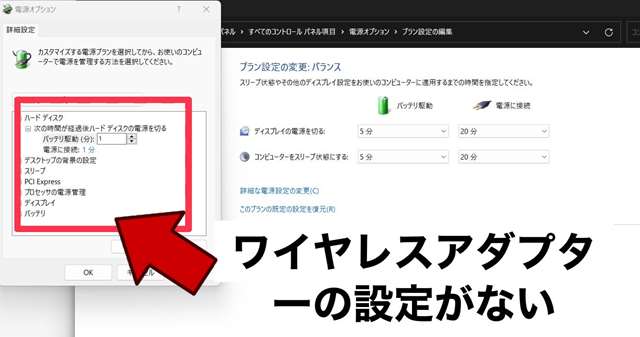
どうやったら直るのだろうと、途方にくれました…
Windows11では10とはシステムの表示も違うのでやり方も違っていることが多く、ネットの情報でも限りがありました。
そこで、HPのカスタマーサービスに尋ねてみることにしました。
HPのカスタマーサービスに相談
よく見るとPCにHP LIVE サポートナビというシールが貼ってありました。
電話や修理受付のほかに、LINEサポートという項目があり、さっそくLINEで相談してみることにしました。
LINEでサポートを受けるためには、シリアルナンバーを知らせる必要があります。
Fnキー+escを押してシリアルナンバーを表示させ、カスタマーサービスに知らせます。
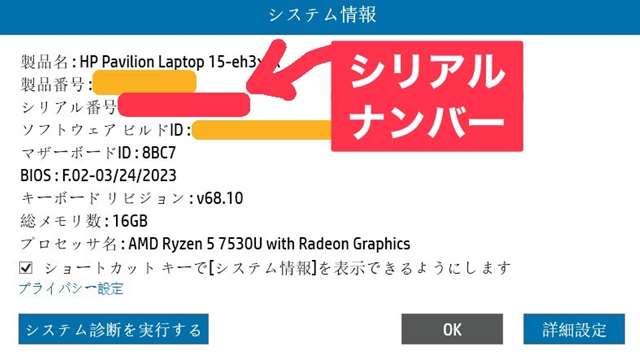
その結果わかったことは…
RealtekワイヤレスLANドライバのインストールが必要
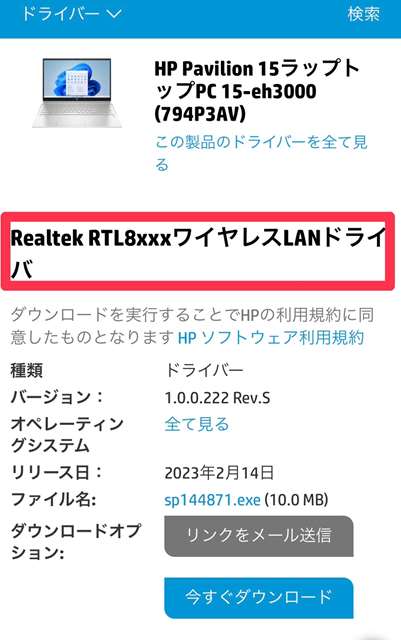
– エラーコード0x94が表示されるブルースクリーンイベントの問題を修正します。(RTL8852CE) – アクセスポイントを頻繁に変更すると発生する、エラーコード0x7Eのブルースクリーンイベントの原因となる問題を修正します。(RTL8852CE) – システムがステルスSSIDに接続できない問題を修正します。(RTL8852BE) – システムがスリープまたはスタンバイ (S3) 状態から復帰した後に予期せずアクセスポイントから切断される問題を修正します。(RTL8852AE) – モジュールがパケットを転送または受信できない問題を修正します。(RTL8852AE) – Wi-Fi接続が予期せず終了する問題を修正します。(RTL8822CE/RTL8821CE)- 802.11axアクセスポイントに接続されたWi-Fiデバイスのパフォーマンスを改善します。(RTL8852AE)
出典ドライバの更新
こちらのドライバーをインストールすることにより、不具合を解消できました!
何度かスリープしてから復帰をしていますが今のところWi-Fiは切れていません。
まとめ|ネットワークアダプタのドライバの更新が必要だった

いろいろ試してやっと正解に行きつきました…
最後はhpのカスタマーサービスに相談するほかなかったのですが…
まとめますと以下のとおりとなります。
- デバイスマネージャーでネットワークアダプターの電源の管理のチェックを外す
- コントロールパネル内の電源オプションの設定の変更
- ネットワークアダプターのドライバ更新をする
通常は1,2で直ると思いますが、もし直らない場合は、3.ネットワークアダプターのドライバー更新をするとよいかと思われます。
hpのPCであれば、チャットで対応してくれることもありますのでよかったら利用してみてください!
購入後1年以内は無料で利用できるそうです。
電話するにしても長時間待たされたりするのでチャットの機能は非常に便利だと感じます。
WiFiが切れてしまうときは、ネットワークアダプタのドライバーの更新をしてみよう!
最後までお読みくださりありがとうございます。
少しでもお役に立てればさいわいです。








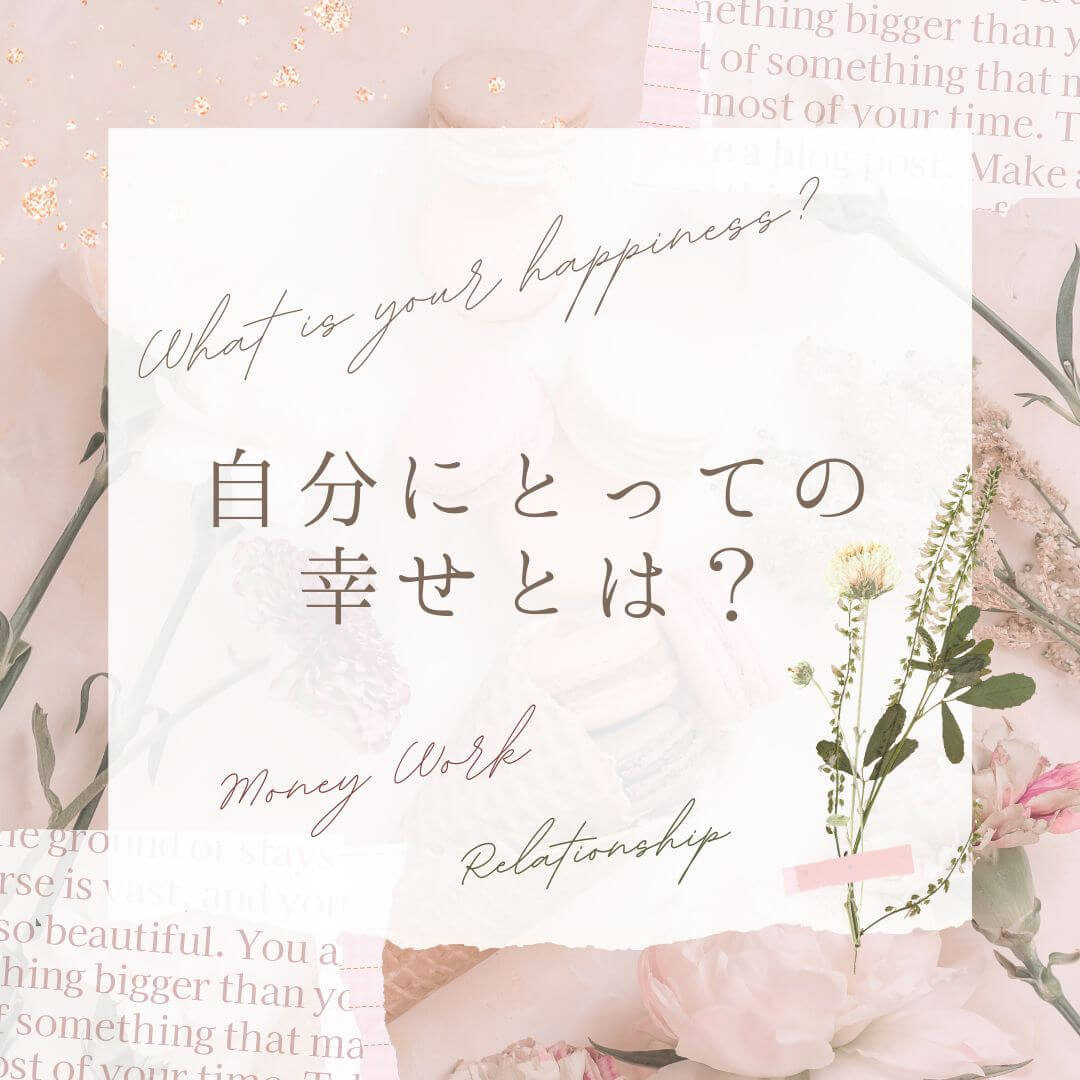
コメント